ai创建剪贴蒙版后没有颜色怎么解决?ai创建剪贴蒙版后没有颜色解决办法
时间:2022-10-26 21:56
相信很多小伙伴在使用ai的时候都会用到蒙版功能,那么创建剪贴蒙版后没有颜色怎么解决呢?下面小编就为大家详细的介绍一下,大家感兴趣的话就一起来了解下吧!
ai创建剪贴蒙版后没有颜色怎么解决?ai创建剪贴蒙版后没有颜色解决办法
1.首先要将这个图片剪贴到形状中去。
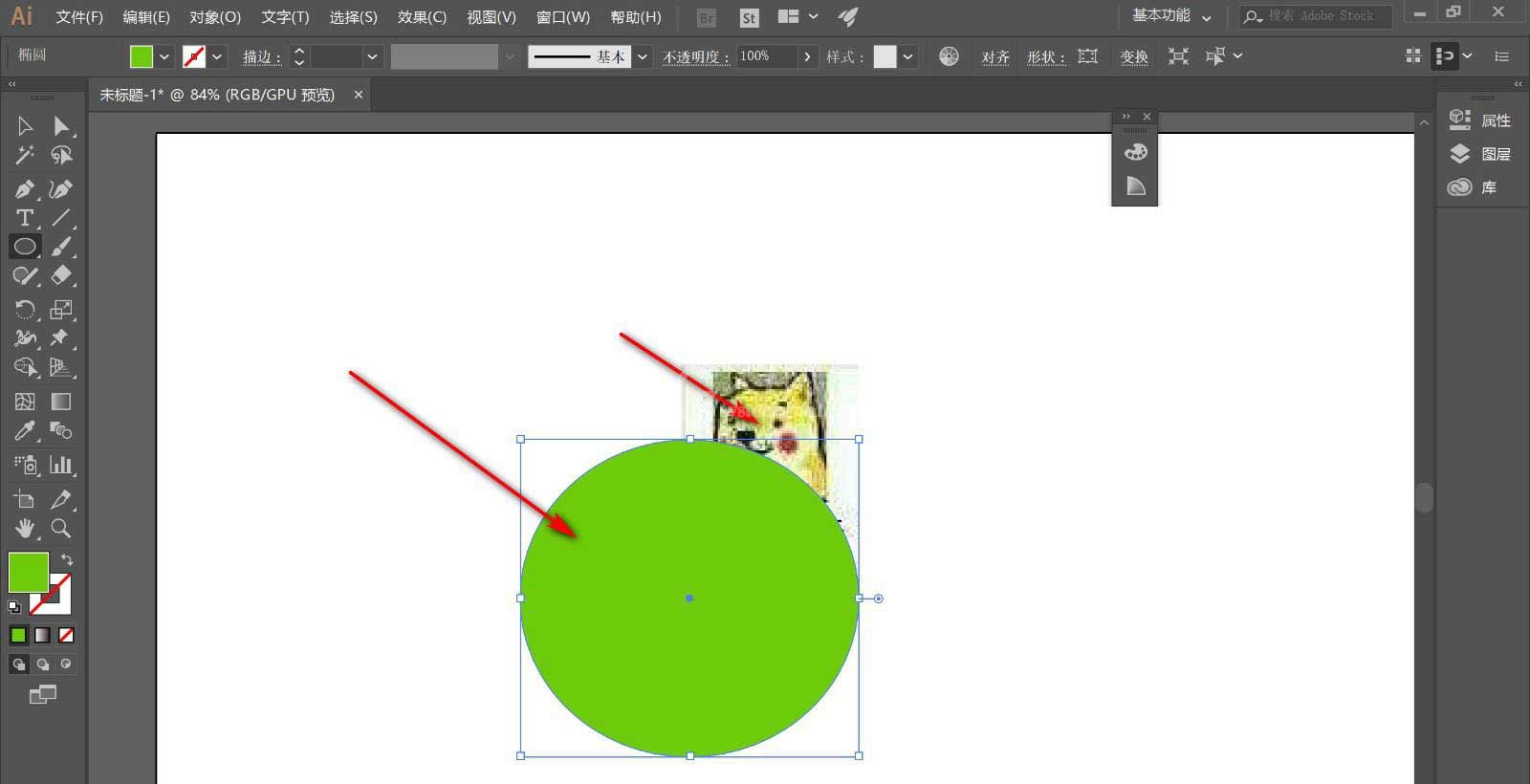
2.然后将它们全部选中,按快捷键control+7。
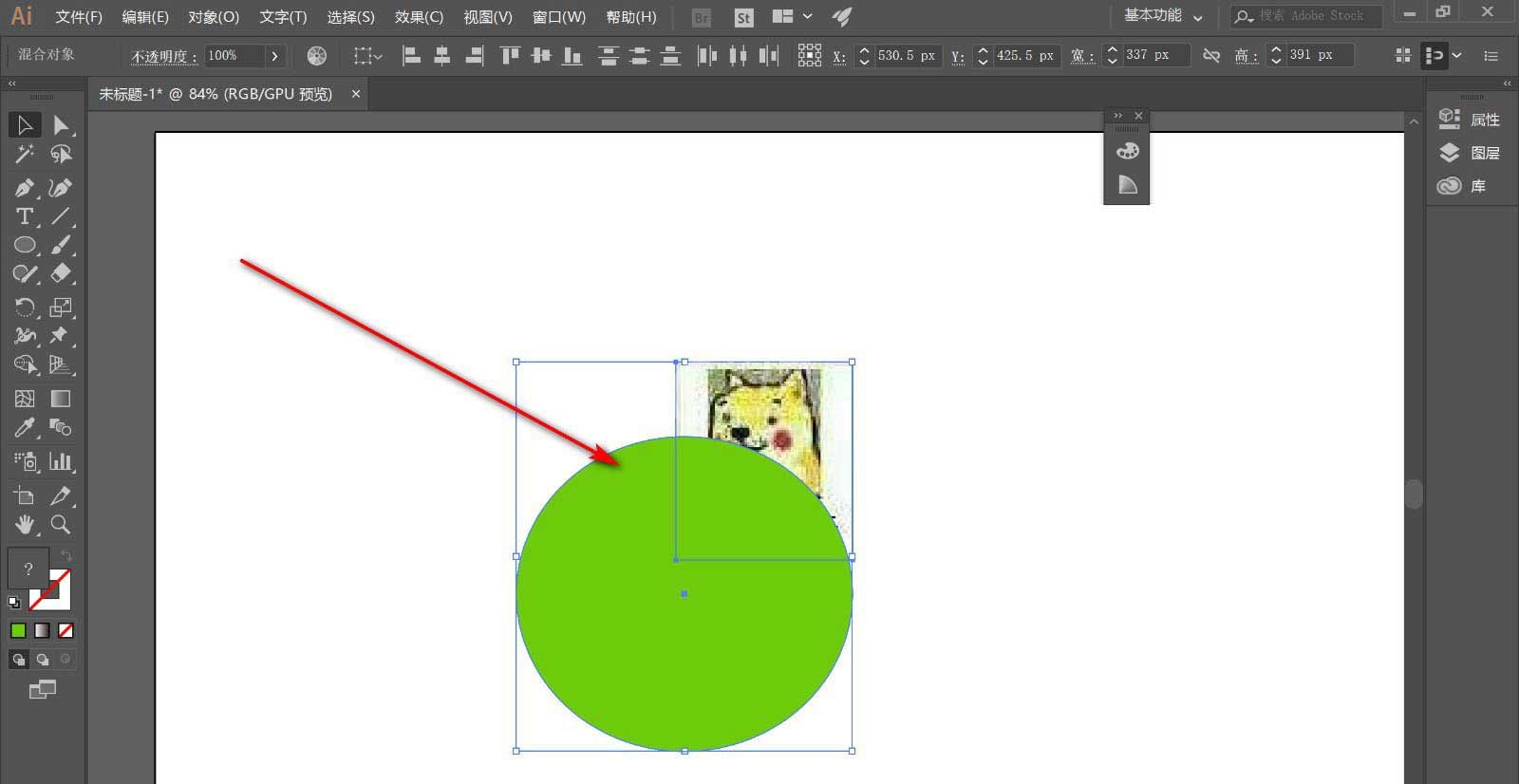
3.接着会发现图片剪贴到形状中去之后,其他的颜色就会消失了。
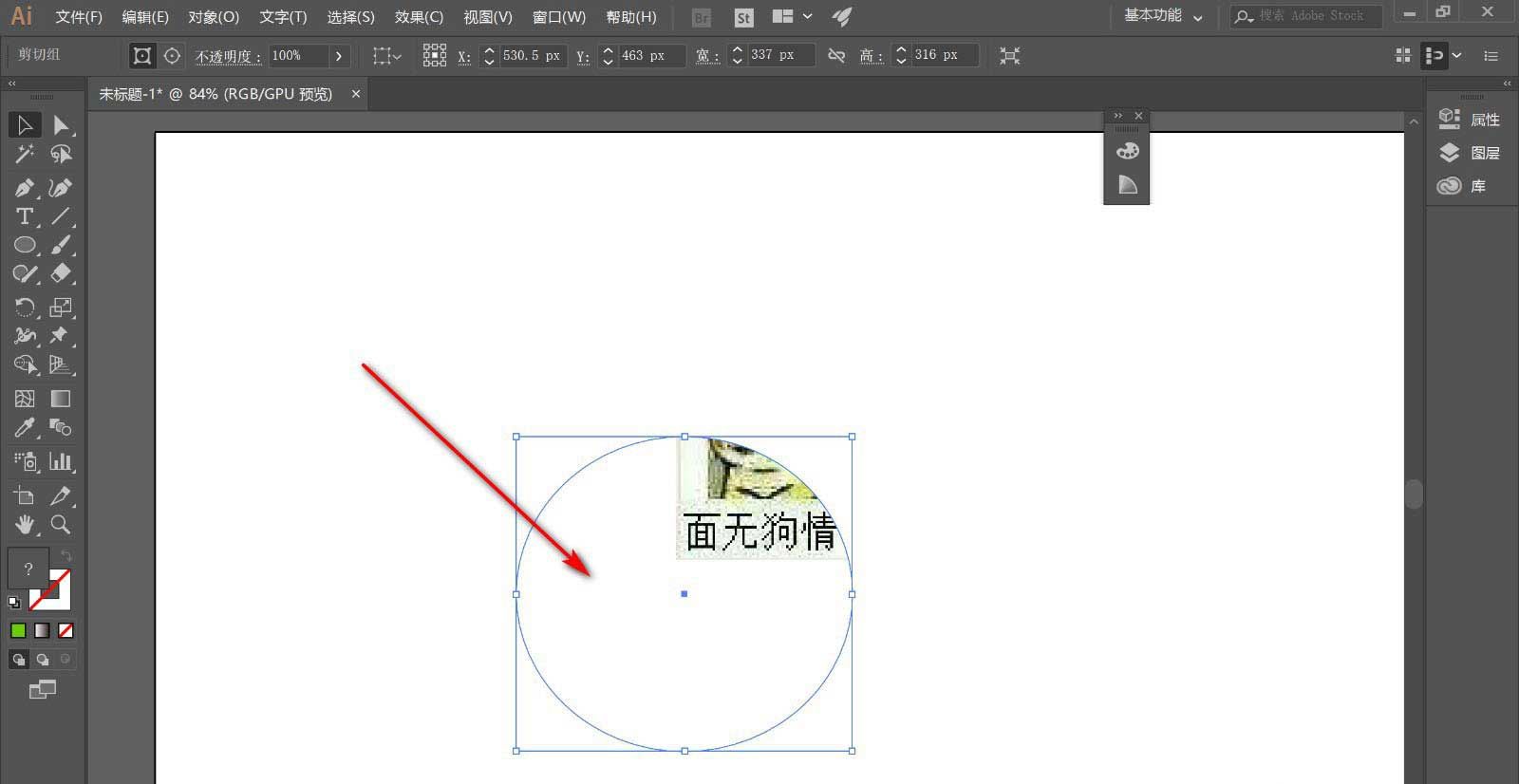
4.随后撤回这一步,选中形状ctrl加C,ctrl加F原位复制。
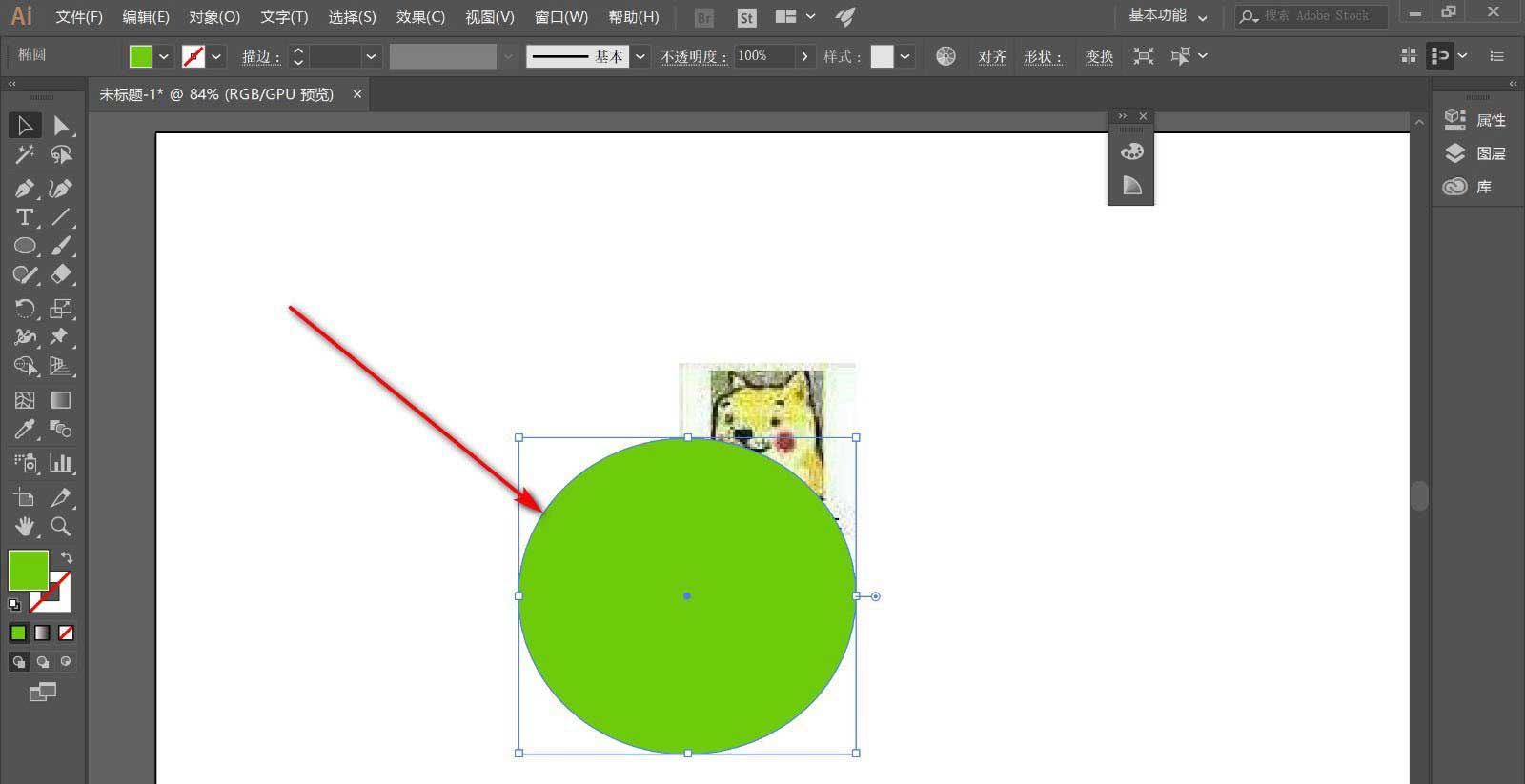
5.之后先选中形状,再加选图形,按Ctrl+7建立剪贴蒙版,这个时候颜色就会保留了。
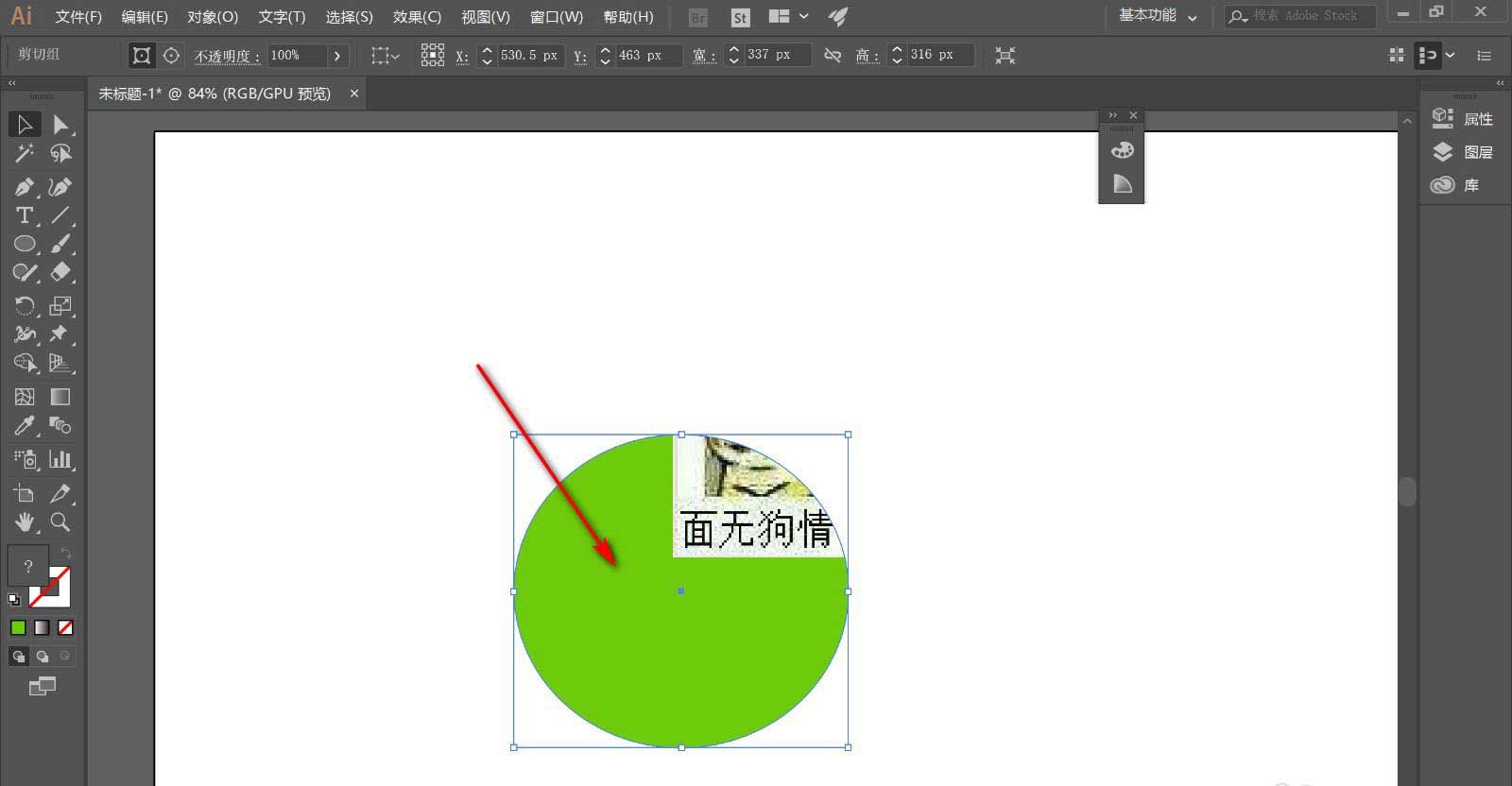
注意:
先选中形状,然后再加选图形,然后按Ctrl+7建立剪贴蒙版,这个时候颜色就会保留了
以上这篇文章就是ai创建剪贴蒙版后没有颜色解决办法,更多精彩教程请关注Gxl网!



























